1、我们先来说一下常规的背景填充图片吧,首先在幻灯片的空白处右键——点击设置背景格式。
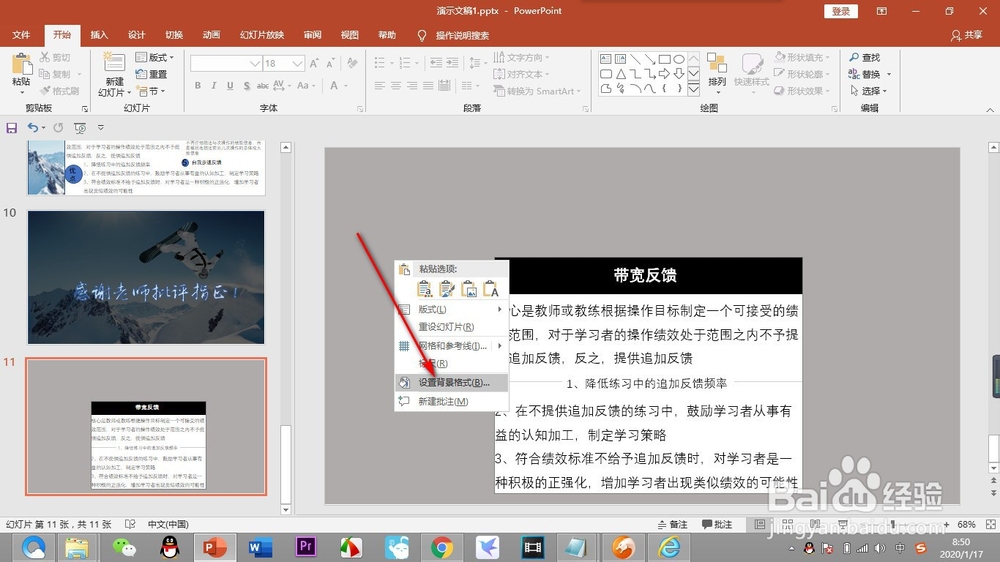
2、然后在右侧会打开一个背景格式的对话框,点击填充,在填充的下面选择——图片或文理填充,点击下方的插入图片的按钮。
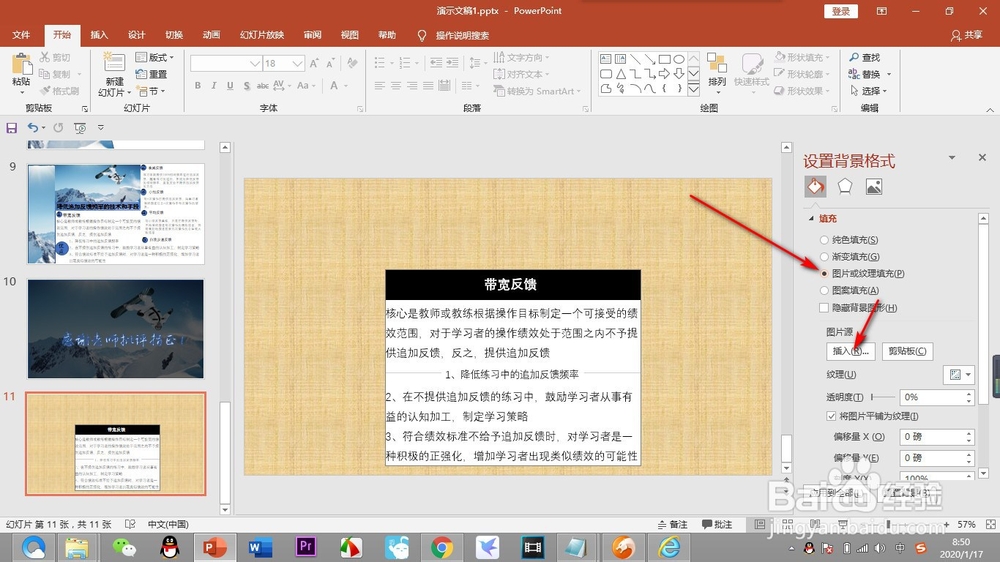
3、然后插入我们需要的图片就变为如下效果啦!
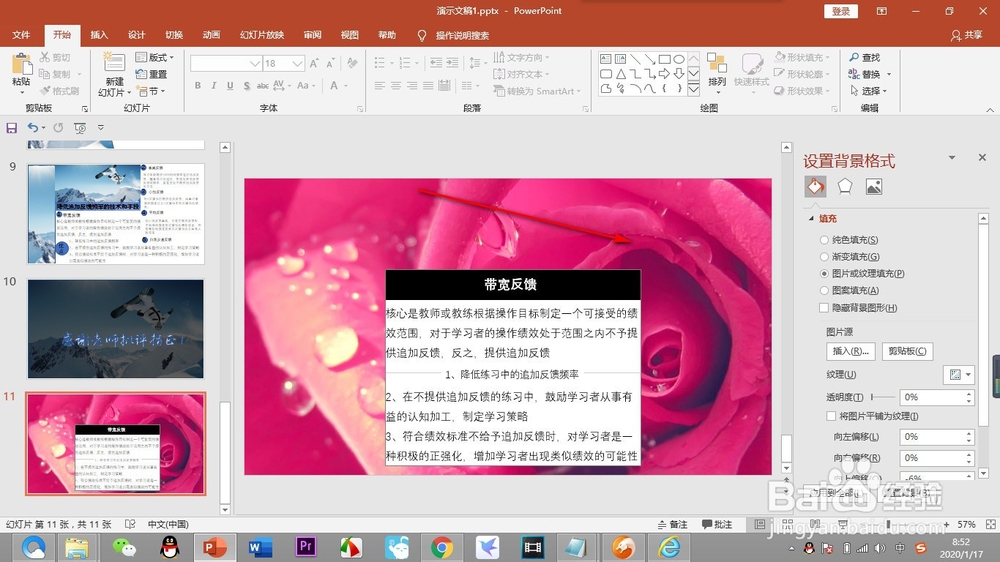
4、第二种方法就是通过插入图片的方式,我们点击上方的——插入选项卡,然后点击插入图片的按钮。
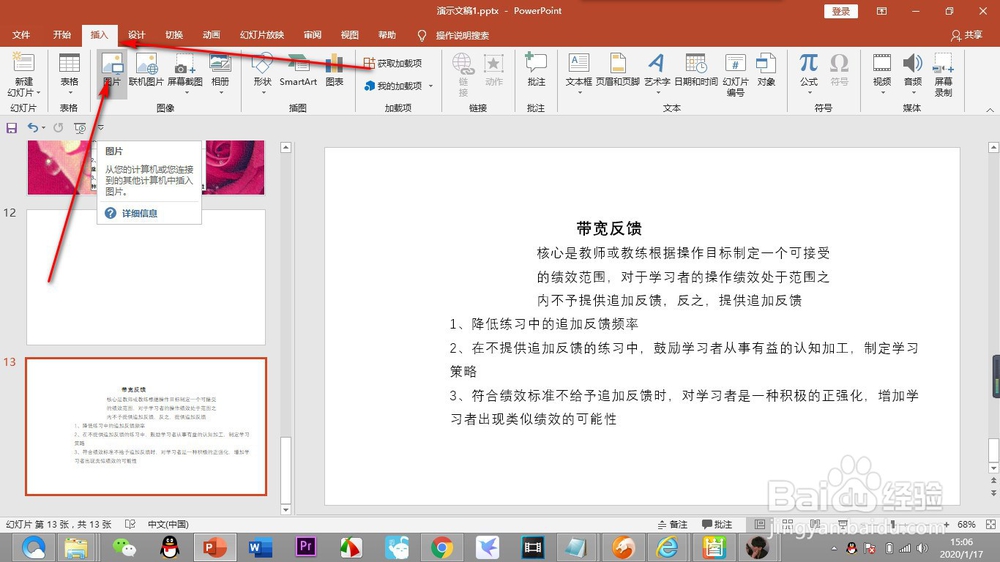
5、选择好自己所需要的图片,点击选中,然后点击下方的打开。
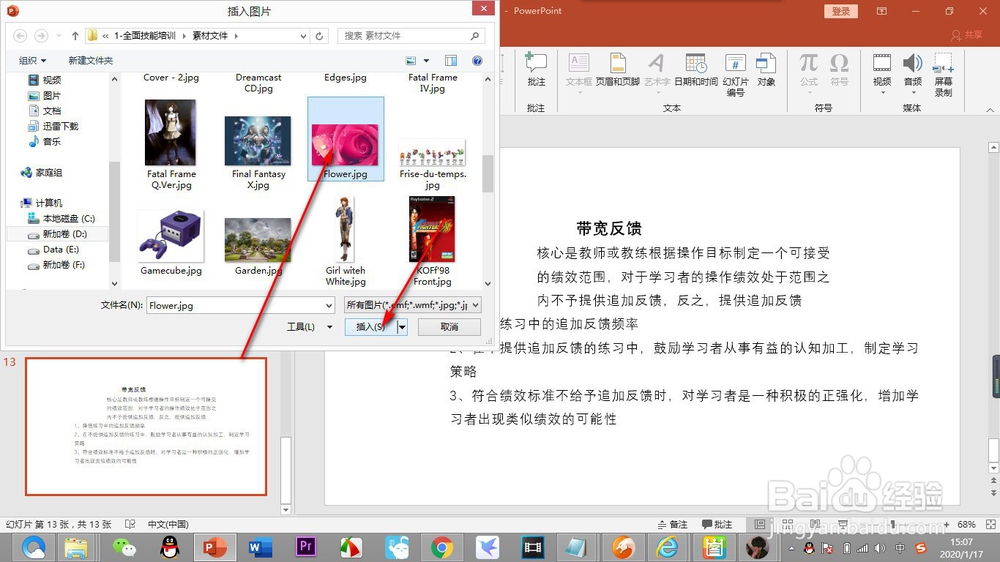
6、我们看到图片没有完全铺满幻灯片,鼠标拖拽缩放按钮进行调整。
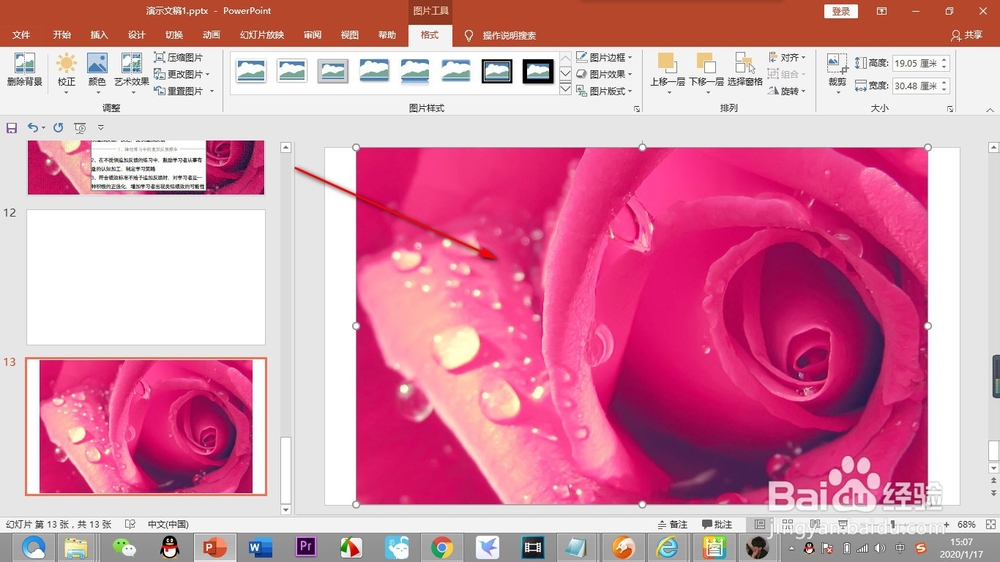
7、最后点击图片选中,鼠标右键——选择置于底层,这样文字就被显现出来了,不过插入图片的好处在于可以添加艺术效果。
